Каждый из нас хоть раз в жизни сталкивался с ошибками на компьютере. Но пожалуй, самой страшной является синий экран с ошибкой «machine check exception Windows». Как только она появляется, наша первая реакция — паника и беспомощность. Мы не знаем, что произошло и что делать дальше. Но не стоит отчаиваться, ведь мы расскажем вам, как исправить ошибку «machine check exception» на Windows 10.
О чем говорит ошибка синего экрана?
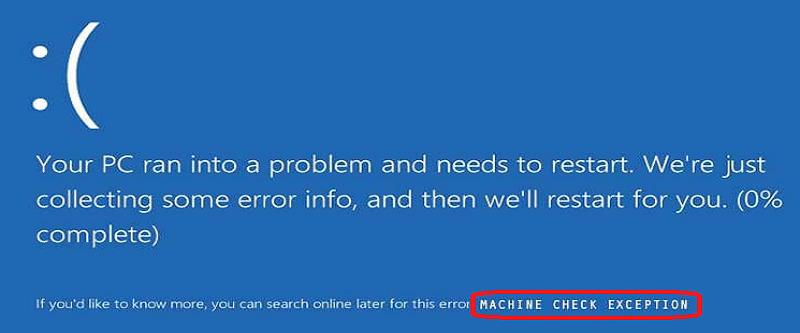
Когда вы работаете на компьютере, ничего не может остановить вашу продуктивность как появление синего экрана machine check exception Windows. Эта ошибка обычно говорит о проблемах с железом в компьютере, такими как поломки в памяти, жестком диске, процессоре или других частях. Но ее также могут вызывать проблемы с программным обеспечением, например, ошибки в драйверах или самой системе.
Причины появления ошибки
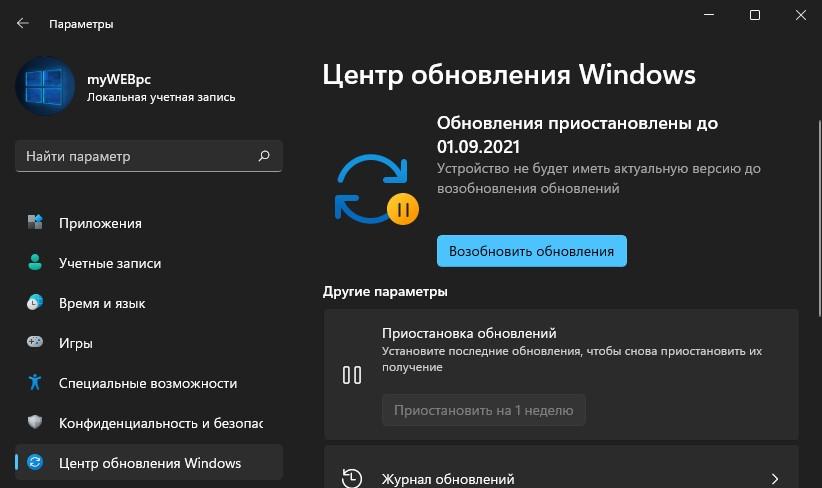
Одной из основных причин являются неисправности в аппаратном обеспечении компьютера.
Это могут быть проблемы с оперативной памятью, жестким диском, процессором или другими компонентами, которые необходимы для корректной работы компьютера:
- Возможны также ошибки, связанные с ПО. Это может быть связано с несовместимостью драйверов или ошибками в операционной системе, которые могут привести к возникновению ошибки.
- Другой причиной может быть перегрев компьютера, что приводит к нестабильной работе. Перегрев может быть вызван плохой вентиляцией внутри компьютера, неисправной системой охлаждения или пылью на компонентах.
- Также ошибки на диске и фрагментация файловой системы могут привести к появлению ошибки.
- Вредоносное ПО, такое как вирусы, трояны или шпионское ПО, также могут вызвать ошибку синего экрана.
- Проблемы могут возникнуть при установке обновлений операционной системы или при установке новых программ, которые могут быть несовместимы с другими программами на компьютере.
Как исправить ошибку?
Есть несколько способов ее исправить:
- Во-первых, если вы установили свежую копию системы, убедитесь, что вы используете правильные драйверы для всех компонентов вашего компьютера. Если они установлены неправильно или устарели, они могут вызвать ошибку. Проверьте сайт производителя вашего компьютера или компонентов для загрузки последних версий драйверов.
- Во-вторых, проверьте жесткий диск на наличие повреждений и ошибок. Это можно сделать с помощью встроенной утилиты.
- Также, может помочь проверка памяти. Если у вас есть несколько модулей, попробуйте извлечь один и проверить компьютер на наличие ошибок. Если ошибки продолжают возникать, попробуйте заменить модуль памяти.
- Попробуйте выполнить проверку целостности системных файлов.
Однако ошибка может появиться на разных этапах, разберём их подробнее.
Во время установки Windows
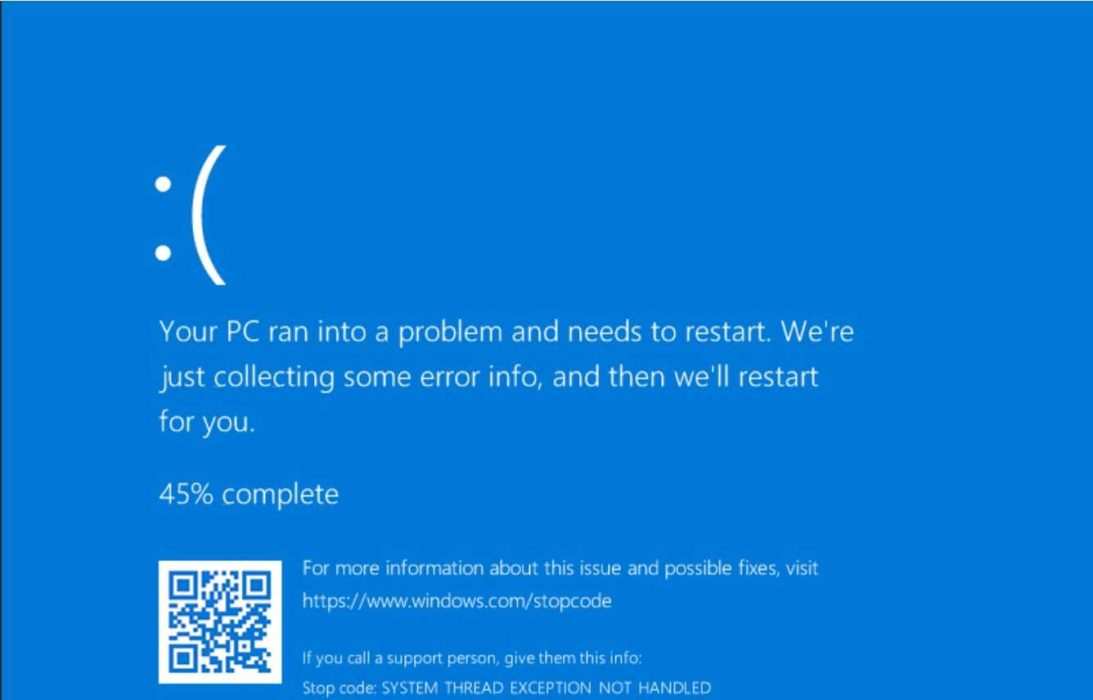
Попробуйте проверить целостность флешки или диска, который вы используете для установки. Если носитель исправен, то проверьте, не произошла ли ошибка в процессе установки обновлений BIOS.
Machine check exception при загрузке windows
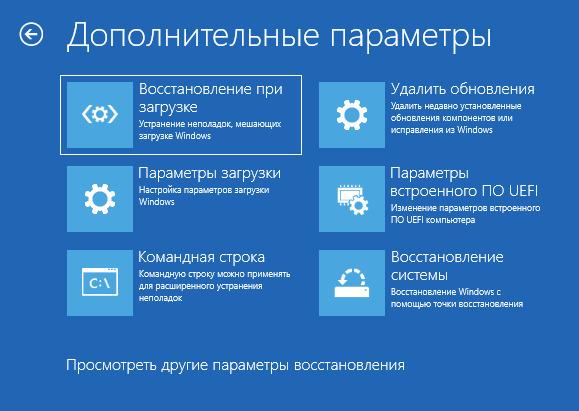
Попробуйте перезагрузить компьютер. Если это не помогло, попробуйте загрузиться в безопасном режиме и проверить, не вызывает ли проблемы какое-то установленное приложение. Также может быть полезно проверить системные файлы.
Во время работы Windows
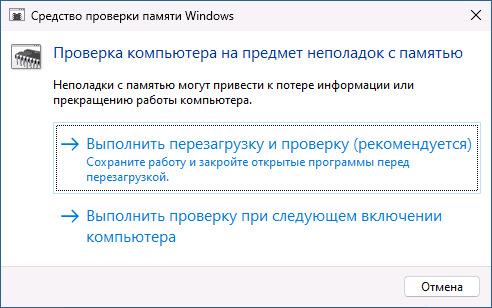
Опять же, перезагрузка и проверка файлов на наличие сбоев. Выполните антивирусную проверку. Если эти действия не помогли, то может понадобиться проверка «железной» части аппаратуры.
Помните, что исправление может потребовать нескольких попыток и комбинаций этих методов. Если ни один из этих способов не помог, то вам может потребоваться обратиться к специалисту или технической поддержке.








